Якщо потрібна таблиця перебуває в іншій базі даних або іншому додатку, необхідно спочатку приєднати цю таблицю до поточної бази даних.
Зауваження
Додати таблицю або ще один запит у вікно Конструктора запитів можна також шляхом перетаскування мишею назви таблиці або запиту з вікна бази даних.
Щоб видалити базову таблицю із запиту, необхідно виділити її, клацнувши на будь-якому місці в списку її полів, і нажати клавішу <Delete>.
Щоб видалити поле із запиту, виділите потрібний стовпець у бланку запиту, а потім натисніть клавішу <Delete>. Щоб виділити стовпець, користуйтеся областю виділення стовпців - вузькою сірою смужкою над стовпцями в бланку запиту. Коли ви підводите покажчик миші до цієї області, він перетвориться в жирну стрілку, спрямовану долілиць.
Поля в таблиці, що є результатом запиту, відображаються в тім порядку, у якому вони випливають у бланку запиту. Якщо потрібно змінити порядок їхнього проходження, переставте відповідним чином стовпці в бланку запиту. Робиться це стандартним способом, тобто спочатку виділяється потрібний стовпець або кілька стовпців, а потім вони перетаскуються мишею на нове місце. При цьому відпускати кнопку миші потрібно тоді, коли покажчик миші виявиться перед тим стовпцем, що повинен бути праворуч від стовпця, що вставляється. Після вставки всі стовпці, розташовані праворуч від покажчика, зрушуються вправо. Якщо ви переміщаєте стовпці в кінець запиту, то відпускайте кнопку миші, коли покажчик виявиться перед першим вільним стовпцем.
У режимі Конструктора запитів можна змінювати імена полів запиту. Щоб перейменувати поле, необхідно встановити курсор у бланку запиту перед першою буквою його ім'я й увести нове ім'я й символ двокрапки. Приклад запиту зі зміненими іменами полів наведений на мал. 1.12. Зміна ім'я поля в бланку запиту приводить до зміни заголовка стовпця при перегляді запиту в режимі таблиці. Крім того, якщо на основі запиту створити новий об'єкт, наприклад форму або звіт, у новому об'єкті буде використане нове ім'я поля. Ім'я поля базової таблиці при цьому не змінюється. Це ім'я також не змінюється в тих формах і звітах, які були створені на основі запиту до зміни ім'я поля. Імена полів у запитах повинні відповідати угодам про імена Microsoft Access.
Рис. 1.12. Зміна назви поля в запиті
Рада
Щоб використовувати нове ім'я поля тільки в заголовках стовпців у режимі таблиці або як підпис полів у формах і звітах, варто задати для цього поля властивість Підпис (Caption), а не перейменовувати поле в бланку. Ширина стовпців у бланку запиту також може мінятися. Здійснюється це простим перетаскуванням мишею границі стовпця або подвійним клацанням миші по лінії границі, як це робиться в таблиці Excel.
Зауваження
Зміна ширини стовпців у вікні Конструктора запитів або у вікні розширеного фільтра не впливає на ширину стовпців запиту в режимі Таблиці або об'єкта, для якого застосований фільтр.
У рядку Умова відбору (Criteria) і в рядку або (Or) вказуються умови відбору записів. Такими умовами можуть бути логічні вираження. Наприклад, (>30), (='Іванов'), (=10) і т.п. (0 створенні виражень в умовах запиту див. разд. "Використання виражень" нижче в цій главі.)
Умови, що перебувають в одному рядку, але в різних стовпцях бланка, поєднуються по логічному операторі And (И). Якщо потрібно об'єднати умови відбору по логічному операторі Or (АБО), розмістите ці умови в різних рядках бланка запиту. Приклад використання декількох умов відбору наведений на мал. 1.13.
Рис. 1.13. Завдання критеріїв відбору записів у запиті
Якщо критерій відбору дуже складний, можна вставляти додаткові рядки умов. Для цього необхідно:
Уважаемый посетитель!
Чтобы распечатать файл, скачайте его (в формате Word).
Ссылка на скачивание - внизу страницы.